よくあるご質問
質問
「ネットワークスキャナーツール Lite」を利用してスキャンデータをパソコンに取り込むには、どのようにすればよいですか?(FAQ No.01092)
回答
「ネットワークスキャナーツール Lite」を利用してスキャンデータをパソコンに取り込むには、下記の手順で操作してください。
なお、「ネットワークスキャナーツール Lite」を利用するには、予め、ソフトウェアのインストールが必要となります。
原稿自動送り装置に原稿をセットする場合
① 原稿を次の向きでセットします。

② ホーム画面の[ファクス/イメージ送信]キーを押してください。

③ 「ファクス/イメージ送信」画面が表示されますので、[スキャナ]タブを押してください。
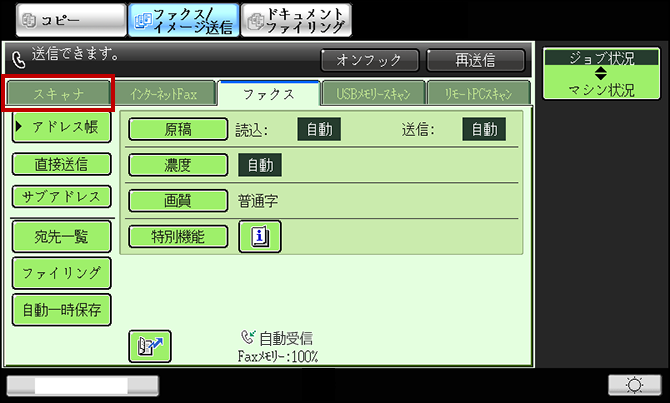
④ [アドレス帳]を押してください。

⑤ 送信したいパソコンが含まれている連絡先を押して、選択状態にしてください。(例:PC01-Desktop)
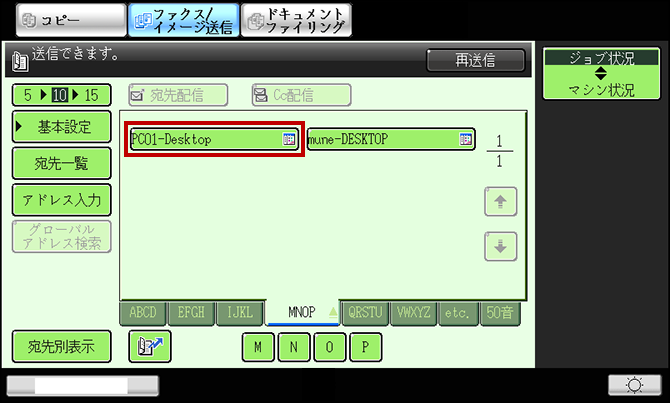
⑥ 操作パネルの[スタート]ボタンを押してください。
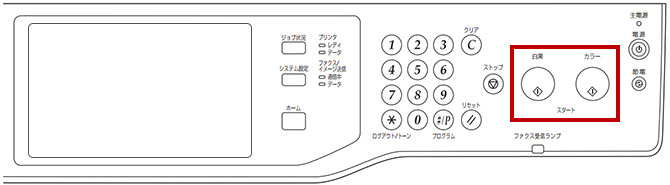
⑦ 「予約しました。」と表示された後、パソコンへ送信されます。
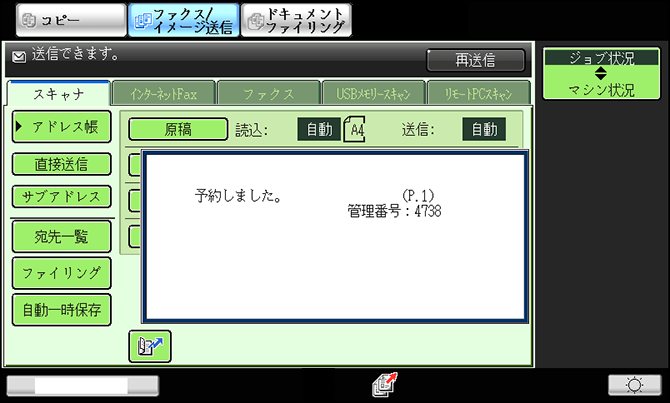
原稿台(ガラス面)に原稿をセットする場合
① 原稿を次の向きでセットします。

② ホーム画面の[ファクス/イメージ送信]キーを押してください。

③ 「ファクス/イメージ送信」画面が表示されますので、[スキャナ]タブを押してください。
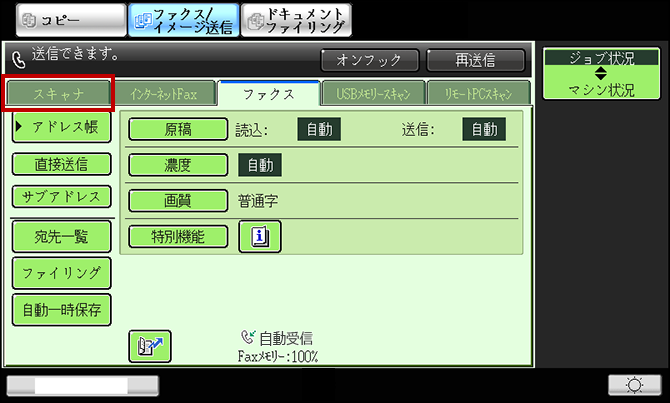
④ [アドレス帳]を押してください。

⑤ 送信したいパソコンが含まれている連絡先を押して、選択状態にしてください。(例:PC01-Desktop)
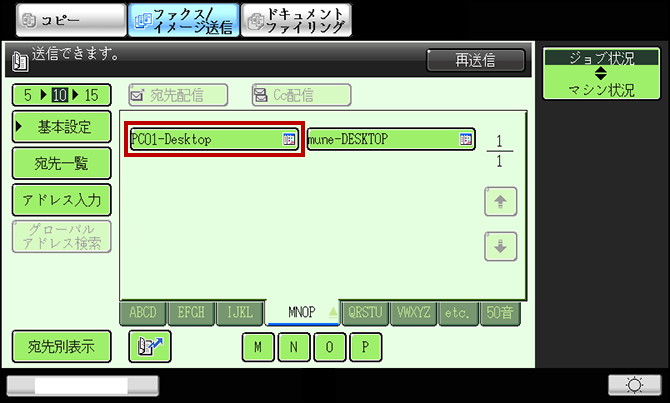
⑥ 操作パネルの[スタート]ボタンを押してください。
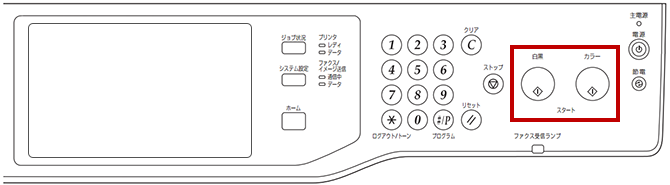
⑦ 「次の原稿をセットして[スタート]を押してください。原稿を読み込みます。」と表示されますので、
次の原稿がある場合は原稿を入れ替えて[スタート]ボタンを押してください。
次の原稿が無い場合は[読み込み終了]を押してください。
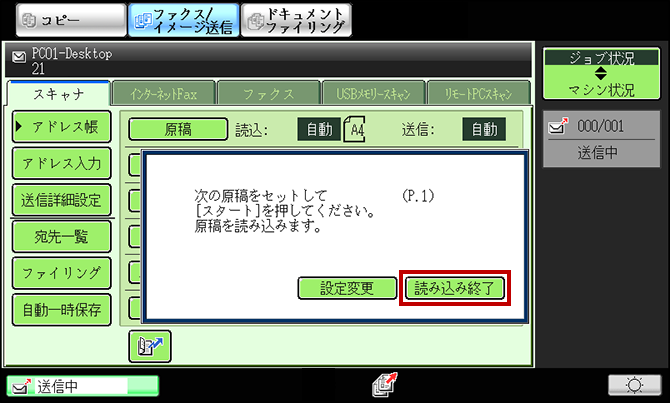
⑧ 「予約しました。」と表示された後、パソコンへ送信されます。
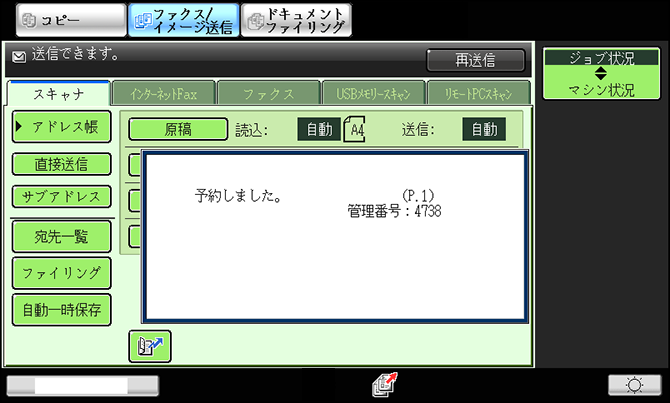
関連キーワード
スキャン / スキャナ / データ / パソコン / デスクトップ / ネットワークスキャナーツール / 保存 / 転送 / 送信 / 送る
更新日:2016年09月02日